发布时间:2016-07-20 10: 09: 44
ChemDraw是ChemOffice核心工具之一,熟悉ChemDraw化学软件的用户一定知道,默认图片背景色为白色,默认图形颜色为黑色,只有黑白两种颜色难免单调和沉闷,掌握为ChemDraw图形填充颜色的方法可以增强图形说服力和趣味性。下文将从更改图片背景色和图片颜色两个方面讲解如何为ChemDraw图形填充颜色,想让你的化学图形“活”起来就赶快跟着小编来学吧!
若想更改ChemDraw背景颜色,Colors菜单和命令按钮没有用,用户需要选择File菜单下的Document Settings文档设置命令,在弹出的对话框(如下图所示)中选择Colors面板,Background Color代表背景色,Foreground Color代表前景色,如果用户想为背景填充颜色只需单击Background Color后面实心三角符号即可打开颜色选择框,最后单击需要的颜色即可。
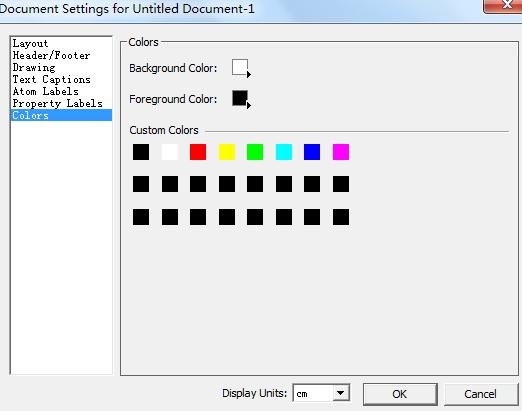
Color复选对话框
通过Colors菜单和命令按钮即可为ChemDraw填充图片颜色,这里以同一结构填充不同颜色为例,具体操作方法是选择工具选中需要填充同一种颜色的局部结构,然后从Colors菜单或者Colors快捷按钮中选择需要的颜色,如果需要填充三种颜色,只需要重复上一步骤即可。效果图如下所示:
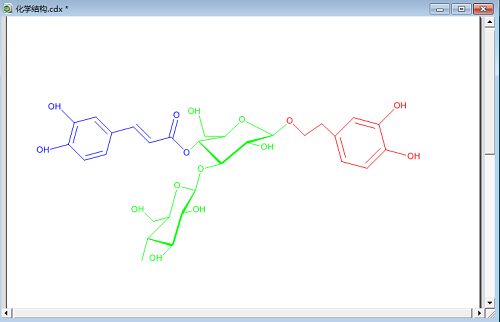
二维彩色结构效果图
以上就是为ChemDraw图形填充颜色的方法介绍,内容比较简单,若需要学习更多设置ChemDraw颜色参数的方法请点击ChemDraw如何设置颜色对话框。
此外,ChemDraw中文官网为用户提供正版ChemDraw下载,有需要的用户可以前往下载。
展开阅读全文
︾